

・
顧客対応の効率化やチームの連携強化にはアプリ連携が効果的です。
今回はChat PlusとGoogle Chatを連携し、Chat Plusでチャットが開始された際にGoogle Chatへ自動通知する方法をご紹介します。
この自動化により、問い合わせの対応漏れを防ぎつつ、初回対応時の応答速度の向上が期待されます。
また、素早い通知によって人員リソースの適切な配分が可能になると予想されます。
このアプリ連携は、プログラミング不要で簡単に導入できます。本記事を参考に、ぜひ導入をお試しください。
Chat Plusでチャットが開始されたことをGoogle Chatの通知でチーム全員に共有することで、現在の問い合わせ発生状況を素早く確認することができます。
これにより、顧客対応に取り掛かれるスタッフをスムーズに配置することができ、チーム全体の対応力を高めることが可能です。
たとえば、複数の業務を同時に進行している部署では、どのチャットが緊急性の高い問い合わせなのかを判別しやすくする仕組みを構築できます。
また、チームリーダーはこの通知を基に、人員リソースを適切に配分し、顧客対応に関するトラブルを早期に解消することが期待できます。
このように、チーム全体の業務の可視化と連携力の向上を支援します。
Google Chatに記録されたChat Plusの通知履歴は、問い合わせの傾向やパターンを分析する際に役立つことが予想されます。
たとえば、特定の曜日や時間帯に問い合わせが集中することがわかれば、予めその時間帯に対応スタッフを増やす計画を立てられます。
また、通知履歴を確認し、よくある問い合わせを特定することで、事前にFAQやチャットボットの回答を設定することができ、顧客対応におけるスタッフの負担軽減が期待できす。
このように、通知履歴は単なる情報の蓄積に留まらず、今後の業務改善に向けた有益なデータとして活用できます。
チャットが開始された通知をGoogle Chatで共有することで、顧客と担当者、さらにはチーム内での情報共有がよりスムーズになります。
顧客の問い合わせに素早く対応できるだけでなく、チームメンバー間で必要な情報をスムーズに共有できるため、対応品質を保つ効果が期待できます。
たとえば、複数の担当者がひとつの問い合わせに関与する場合でも、通知を通じて全員が同じ情報を把握できるため、重複した対応や誤った案内を防ぐことができると予想されます。
また、リーダーや管理者も通知を通じて対応の進捗を確認し、必要に応じてフォローやアドバイスをその場で行えるため、チーム全体のパフォーマンス向上につながると考えられます。
それではここからノーコードツールYoomを使って、Chat Plusでチャットが開始されたことをGoogle Chatに自動通知する方法をご説明します。
[Yoomとは]
Chat Plusでチャットが開始されたことをChat PlusのAPIを利用して受け取り、
Google Chatの提供するAPIを用いてChat Plusのチャット開始情報をGoogle Chatに通知することで実現が可能です。
今回は大きく分けて以下のプロセスで作成していきます。
Yoomに登録している方はログインし、未登録の方は無料登録後に設定を進めてください

はじめに、Chat PlusとGoogle Chatをマイアプリに連携します。
Yoomにログイン後、画面左側にある「マイアプリ」をクリックし「+ 新規接続」からChat Plusを検索してください。
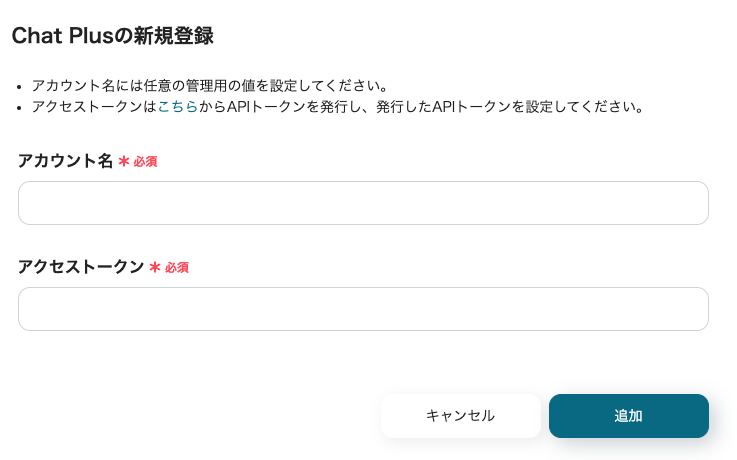
アカウント名とアクセストークンを設定します。
「アカウント名」は任意の名称を入力してください。(例:管理用アカウント)
「アクセストークン」は、こちらのページで発行したAPIトークンを入力してください。
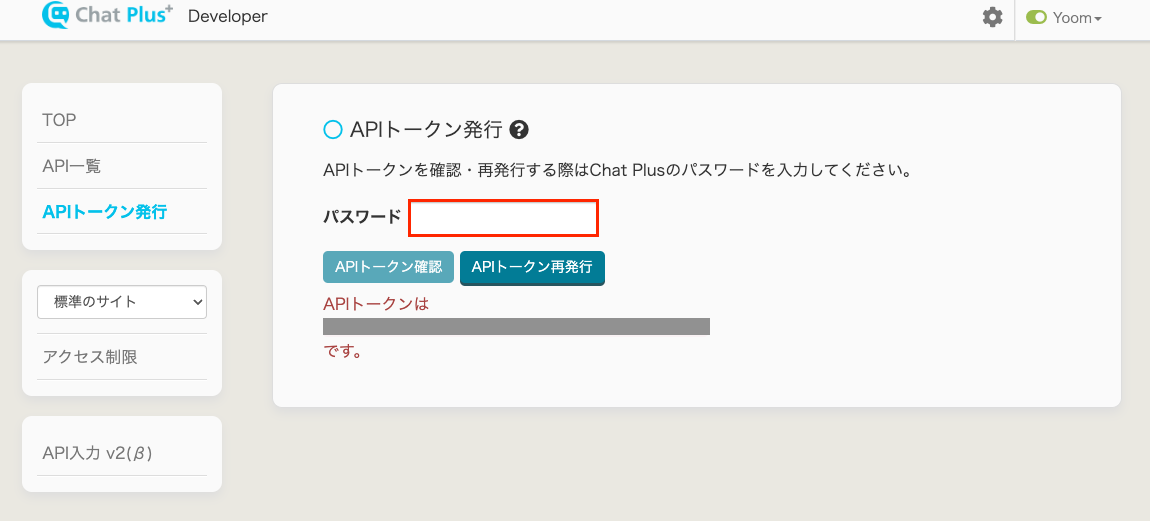
※画像はChat PlusのAPIトークン発行画面です。
APIトークンを発行するには、まずこちらにアクセスし、ご利用のアカウントでログインしてください。
その後、APIトークン発行の画面で「パスワード」を設定し、「APIトークン発行」をクリックしてください。赤文字でAPIトークンが表示されます。
アカウント名とアクセストークン入力後、「追加」をクリックするとChat Plusのマイアプリ連携が完了します。
次にGoogle Chatを検索してください。
※Google Chatとの連携はGoogle Workspaceを契約している場合のみ可能です。詳細はこちらを参照ください。
※検索結果に2つのアプリが表示された場合は、Google Chat(OAuth)をクリックしてください。
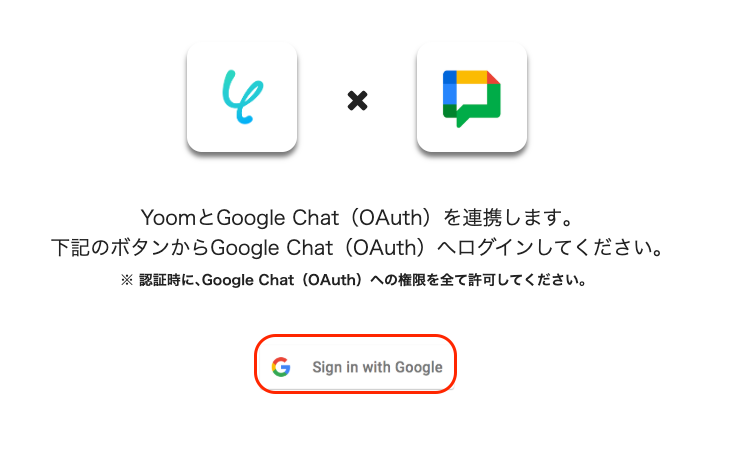
次に「Sign in with Google」をクリックしてください。
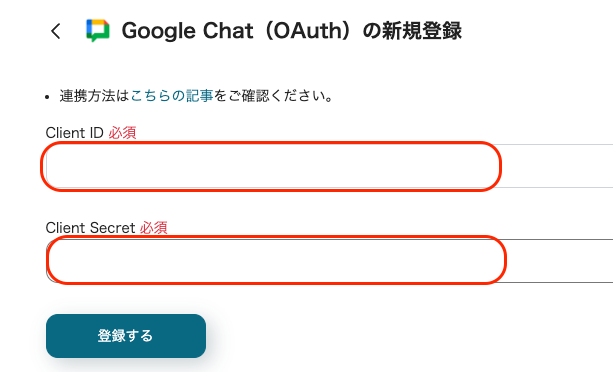
※Google Chat(OAuth)の連携はこちらで解説しています。
「Client ID」と「Client Secret」を入力して「登録」をクリックしてください。
これでGoogle Chatのマイアプリ登録が完了します。
次にフローボットのテンプレートをコピーしましょう。Yoomにログインし、以下バナーの「試してみる」をクリックしてください。
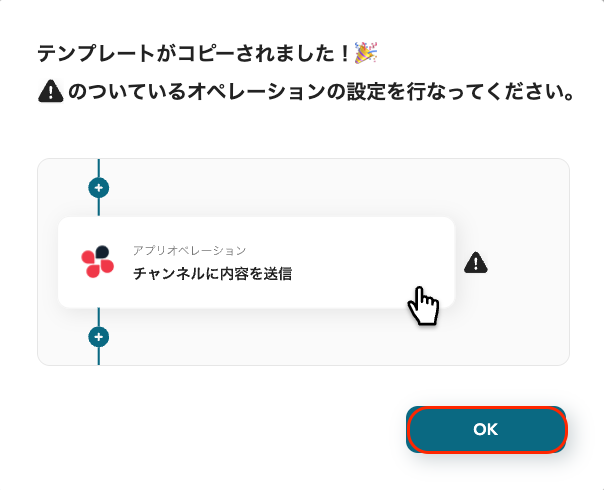
「テンプレートがコピーされました!」の表示が出たら「OK」をクリックしてコピー完了です。
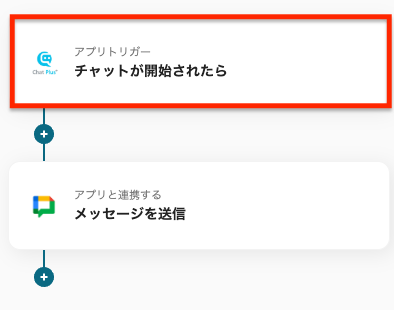
Chat Plusのトリガーを設定します。
「チャットが開始されたら」をクリックしてください。
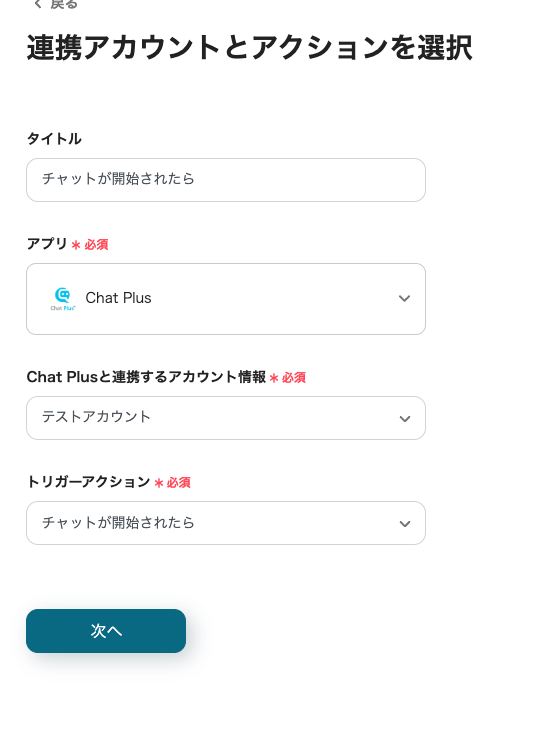
次に、「Chat Plusと連携するアカウント情報」を確認してください。
タイトルは自由に編集できますが、トリガーアクションは変更せず「次へ」をクリックしてください。
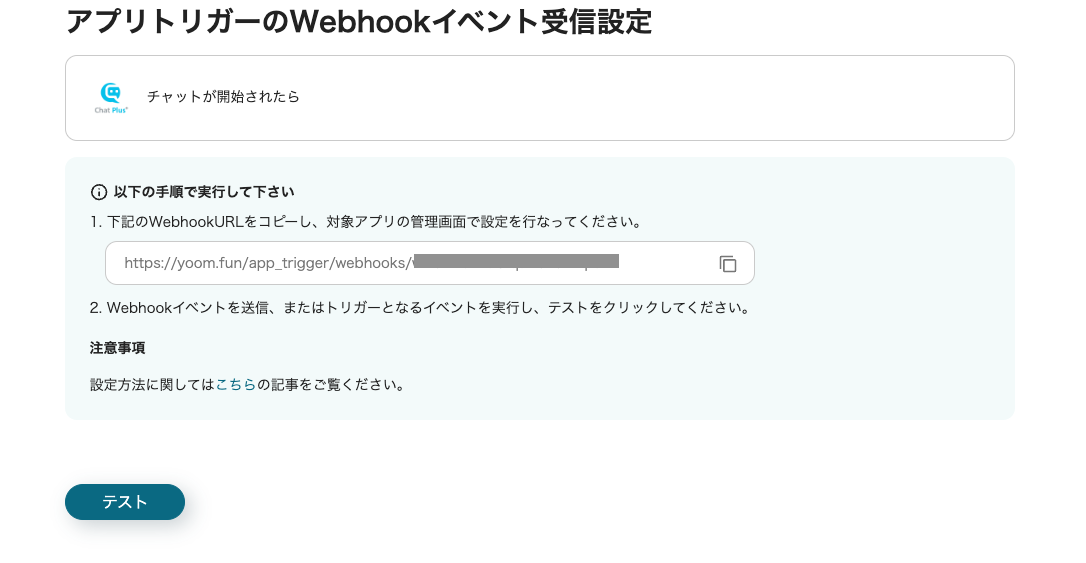
続いて、Webhookを設定します。
画面に表示されているWebhookURLをコピーし、Chat Plusで設定してください。
※Webhookの設定手順はこちらで詳しく解説しています。
Webhookの設定後、新規チャットを開始して「テスト」をクリックしてください。
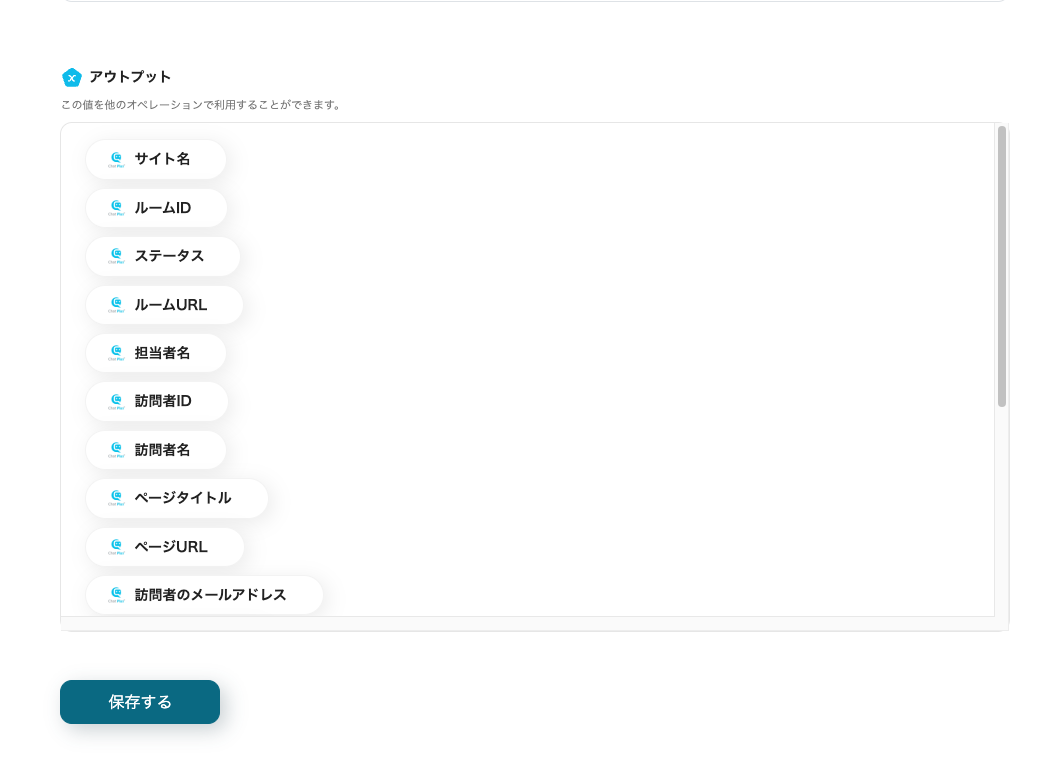
アウトプットにチャットの情報が表示されていることを確認し「保存する」をクリックしてください。
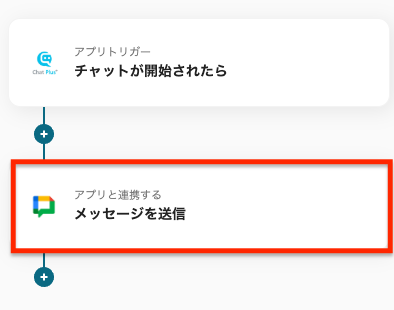
次に、Google Chatのアクションを設定します。
「メッセージを送信」をクリックしてください。
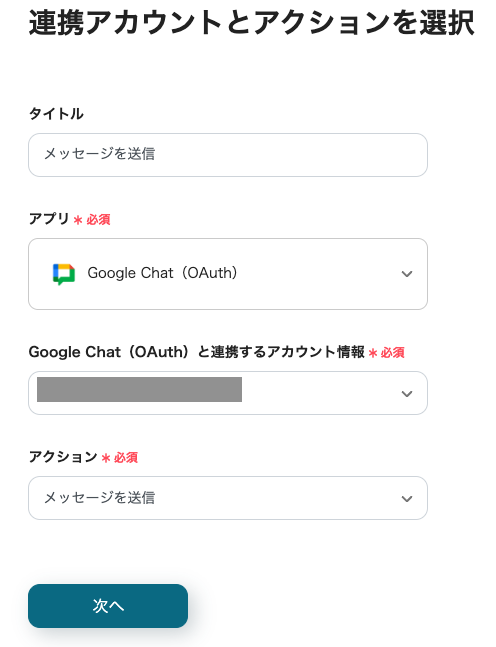
タイトルの任意編集とアカウント情報の確認を行い、「次へ」をクリックしてください。
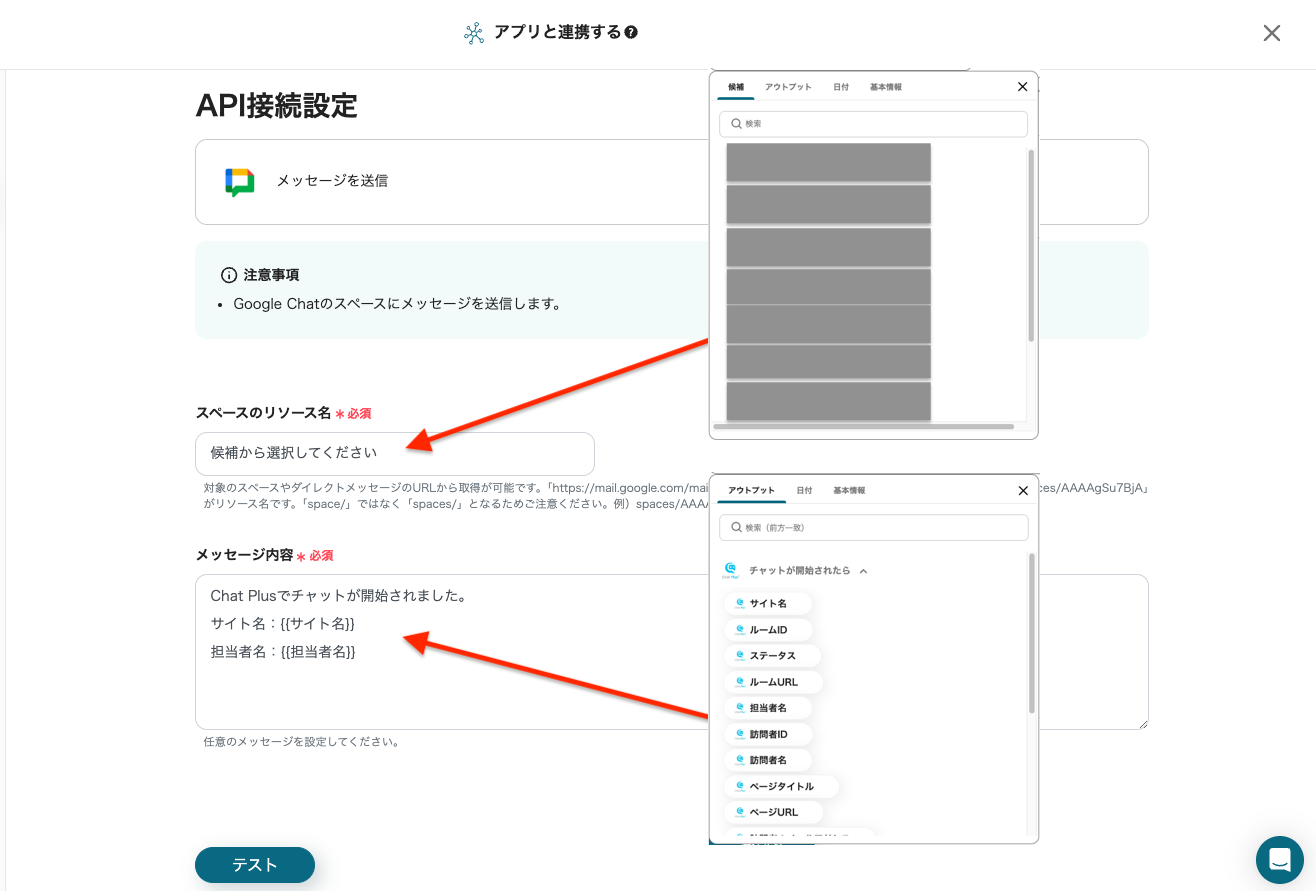
API接続の設定を行います。
「スペースのリソース名」は、候補から選択するか、注釈を参照してスペースまたはダイレクトメッセージのURLから引用してください。
「メッセージ内容」は、任意で編集できます。今回はサイト名と担当者名を含むメッセージ内容を設定しました。
設定後に「テスト」をクリックしてGoogle Chatにメッセージが送信されるか確認しましょう。
送信が確認できたら、「保存する」をクリックしてください。
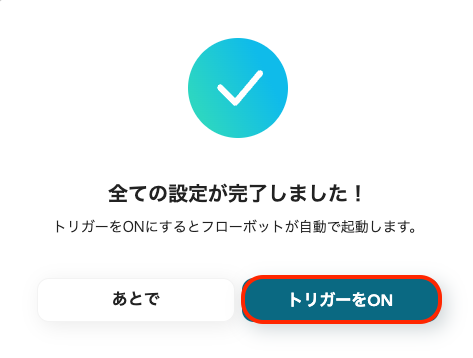
「トリガーをON」をクリックし、フロー稼働の準備が完了です。
これで、Chat Plusで問い合わせが開始されたらGoogle Chatに自動で通知が届きます。
他にもChat Plusを使った自動化の例がYoomにはたくさんあるので、いくつか紹介します。
Chat Plusでチケットが作成されると、Notionの指定データベースに情報が自動登録される仕組みを構築します。手動による登録作業を省き、正確かつ素早いデータ管理をサポートします。
チャット開始時にChatworkに通知を送ることで、タスク管理のスムーズな進行をサポートします。顧客対応の進捗をメンバー間で共有し、抜け漏れを防ぎながら、最適なリソース配分が促されます。
LINE WORKSへの通知で、スマートフォンでもすぐに問い合わせ発生を確認できます。担当者が外出中でも情報を素早く受け取れるため、柔軟なサポート体制を構築できます。
Chat PlusとGoogle Chatを連携すれば、チーム全体で問い合わせの発生状況を簡単に共有できます。
これにより、対応漏れを防ぎ、顧客対応の効率化やチームの連携強化が期待できます。
Yoomのアプリ連携は、プログラミング不要で簡単に導入できます。ぜひ、この機会に自動化による業務効率化を体験してください。